League of Legends被称为英雄联盟或LOL,自 2009 年推出以来已广受欢迎。游戏在一支球队击败对手并摧毁 Nexus 时结束。它在 Microsoft Windows 和 macOS 上均受支持。但是,有时,当你尝试登录游戏时,会遇到英雄联盟黑屏问题。然而,其他人在选择冠军后抱怨它。继续阅读以修复 Windows 10 中的英雄联盟黑屏问题。

内容目录
- 如何在 Windows 10 PC 中修复英雄联盟黑屏
- 修复英雄联盟黑屏的初步检查
- 方法一:以管理员身份运行LoL
- 方法 2:更新显示驱动程序
- 方法 3:重新安装显示驱动程序
- 方法 4:禁用显示缩放和全屏优化
- 方法五:开启游戏模式
- 方法 6:更新 Windows
- 方法七:解决第三方杀毒干扰
- 方法8:重新安装英雄联盟
- 方法 9:执行 PC 的干净启动
如何修复Windows 10英雄联盟黑屏
有时,登录游戏时会出现黑屏。你只会看到游戏的顶部和底部栏,但中间区域完全空白。此处列出了导致此问题的原因:
- Alt + Tab 键 -许多用户报告说,如果你在登录 LOL 时同时按 Alt 和 Tab 键切换屏幕,则会出现上述问题。
- 英雄 选择——很多时候,英雄联盟在选择英雄后会出现 Windows 10 的黑屏问题。
- 全屏模式 –当你在全屏模式下玩游戏时,由于游戏屏幕大小,你可能会遇到此错误。
- 游戏分辨率- 如果游戏的分辨率大于你桌面屏幕的分辨率,你将面临上述错误。
- 第三方防病毒干扰 –这可能会在建立网关连接时导致 LoL 黑屏问题。
- 过时的 Windows 和驱动程序 -如果你的系统和驱动程序过时,你的游戏可能会经常遇到故障和错误。
- 损坏的游戏文件 –许多游戏玩家在游戏文件损坏或损坏时都会遇到问题。重新安装游戏应该会有所帮助。
修复英雄联盟黑屏问题的方法列表已相应编译和排列。因此,在你找到适用于你的 Windows 10 PC 的解决方案之前,请实施这些。
修复英雄联盟黑屏的初步检查
在开始故障排除之前,
- 确保稳定的互联网连接。如果需要,请使用以太网连接代替无线网络。
- 重新启动你的 PC以消除小故障。
- 此外,如果需要,请重新启动或重置你的路由器。
- 检查游戏正常运行的最低系统要求。
- 以管理员身份登录,然后运行游戏。如果可行,请按照方法 1 确保每次启动游戏时都以管理权限运行游戏。
方法一:以管理员身份运行LoL
Windows 10英雄联盟黑屏的解决办法:你需要管理权限才能访问游戏中的所有文件和服务。否则,你可能会遇到英雄联盟黑屏问题。请按照以下步骤将游戏设置为以管理权限运行:
1. 右键点击英雄联盟 启动器。
2. 现在,选择属性选项,如图所示。
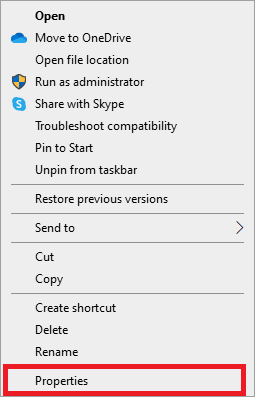
3. 在“属性”窗口中,切换到“兼容性”选项卡。
4. 在这里,选中标记为以管理员身份运行此程序的框。
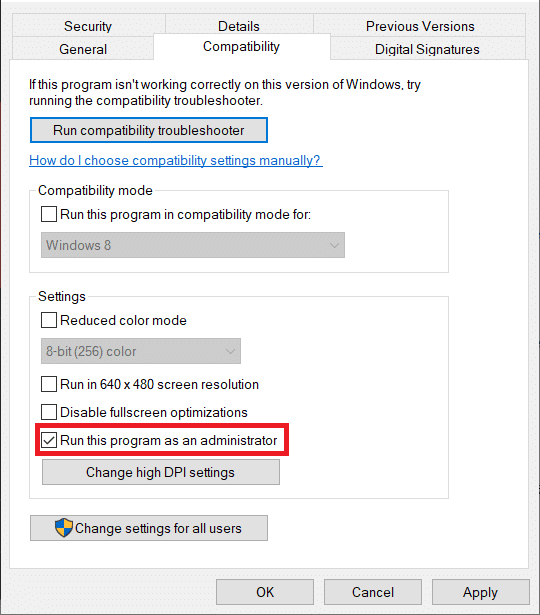
5. 最后,单击应用 > 确定以保存更改。
现在,重新启动游戏以查看问题是否已解决。
方法 2:更新显示驱动程序
Windows 10英雄联盟黑屏修复教程:将图形驱动程序更新到最新版本以修复 Windows 10 台式机/笔记本电脑中的英雄联盟黑屏问题,如下所示:
1. 按Windows 键,输入设备管理器,然后按 Enter启动它。
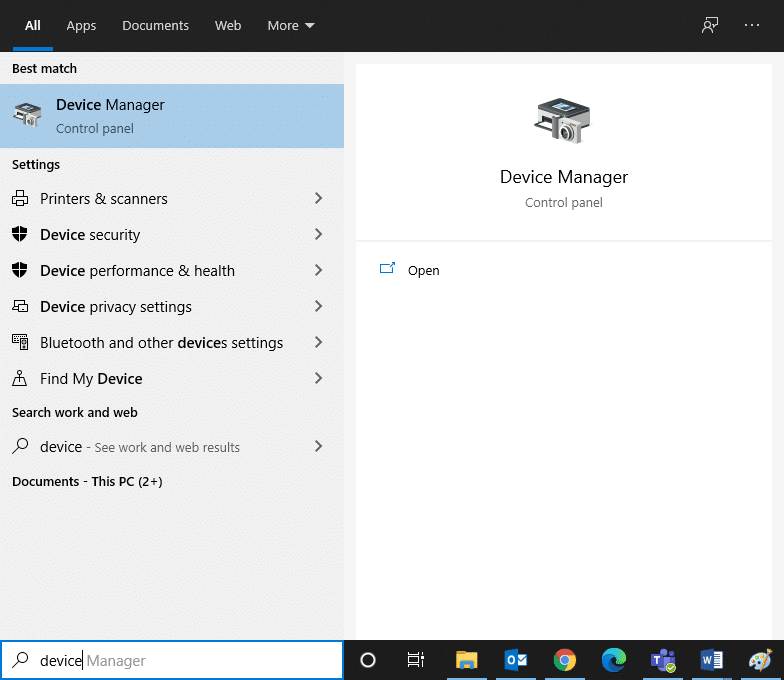
2. 双击 显示适配器 将其展开。
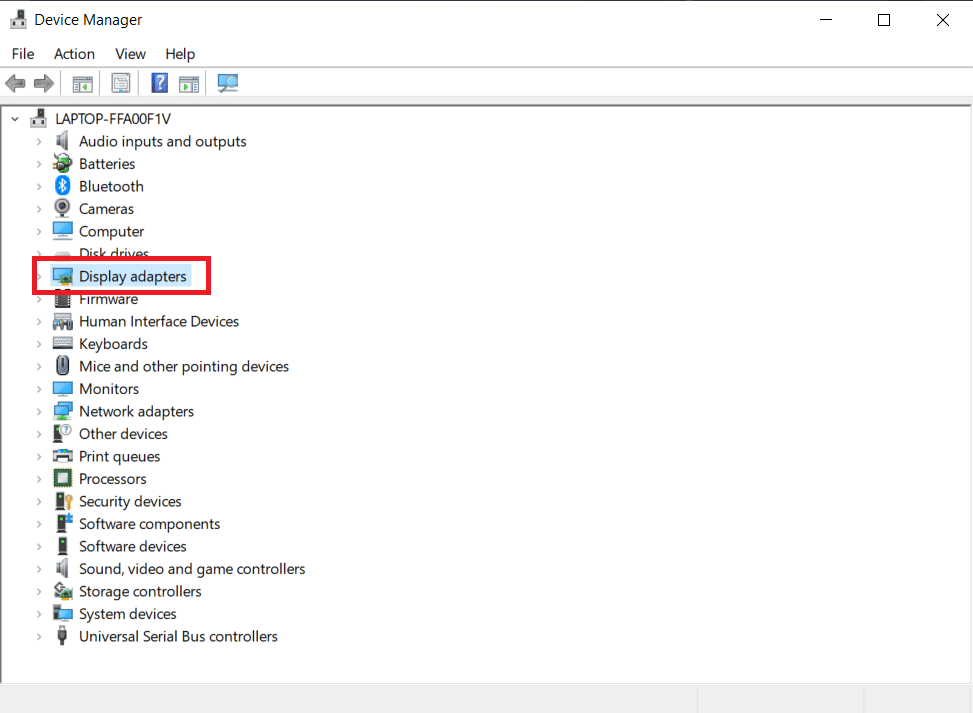
3. 现在,右键单击显卡驱动程序(例如NVIDIA GeForce 940MX)并选择更新驱动程序,如下图所示。
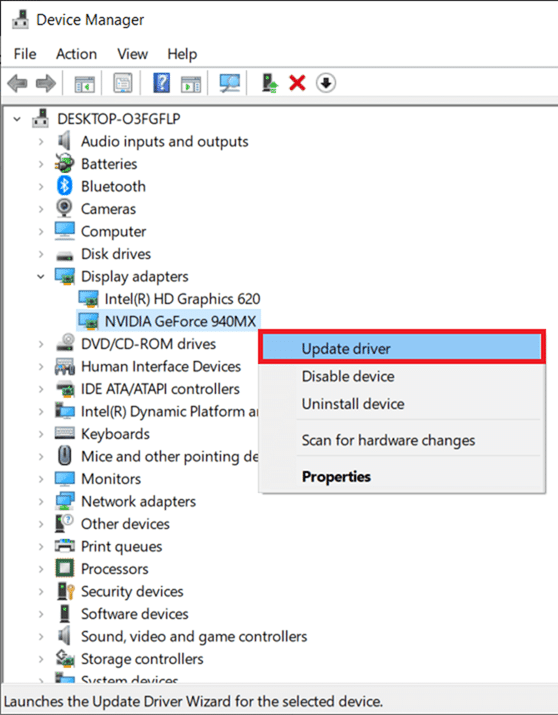
4. 接下来,点击自动搜索驱动程序以安装最新的驱动程序。
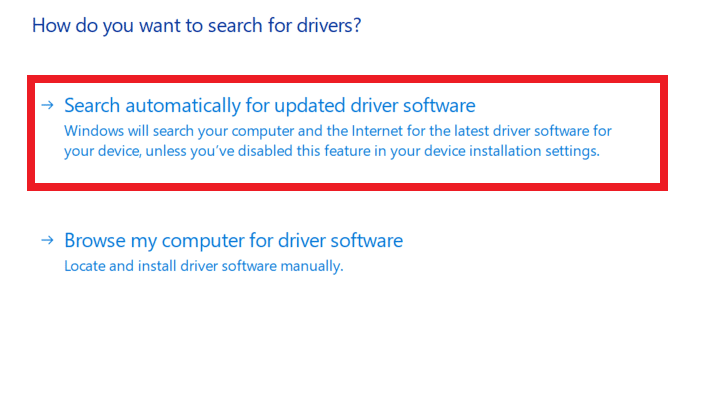
5. 更新完成后重启 电脑即可玩游戏。
方法 3:重新安装显示驱动程序
如果更新驱动程序不能解决英雄联盟黑屏问题,那么你可以重新安装显示驱动程序。
1.使用方法 2 中的步骤进入设备管理器 > 显示适配器。
2. 右键单击显示驱动程序(例如NVIDIA GeForce 940MX)并选择卸载设备。
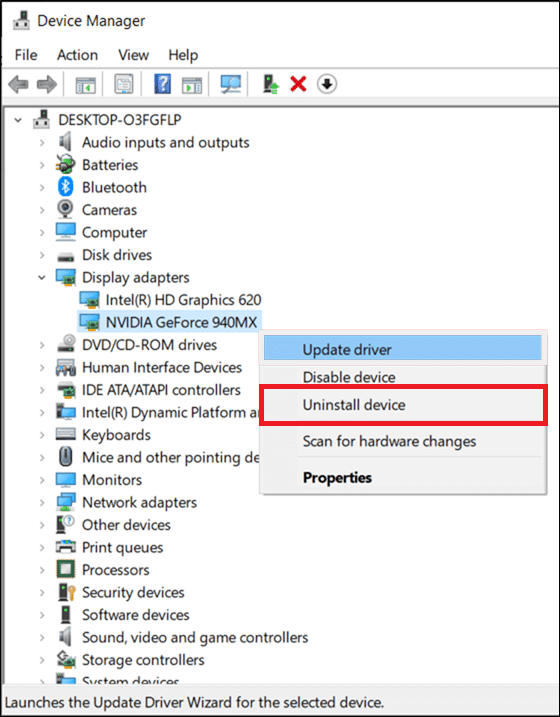
3. 在下一个屏幕上,选中标题为“删除此设备的驱动程序软件”的框,然后单击“卸载” 。
4. 卸载驱动程序后,从制造商网站下载相应驱动程序的最新版本。例如:AMD、NVIDIA或Intel。
5. 下载后,双击下载的文件并按照给定的说明进行安装。
6. 安装完成后,重启你的 Windows PC 并启动游戏。现在,检查你是否已修复系统中的英雄联盟黑屏问题。
方法 4:禁用显示缩放和全屏优化
如何修复Windows 10英雄联盟黑屏?显示缩放功能可让你修改游戏的文本、图标大小和导航元素。通常,此功能可能会干扰你的游戏,导致英雄联盟黑屏问题。按照给定的步骤禁用 LOL 的显示缩放”
1. 导航到英雄联盟启动器并右键单击它。
2. 选择属性选项,如图所示。
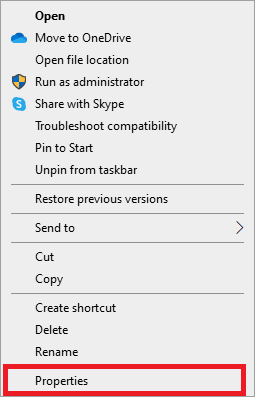
3. 切换到兼容性选项卡。在这里,通过选中旁边的框来禁用全屏优化。
4. 然后,点击更改高 DPI 设置,如下图所示。
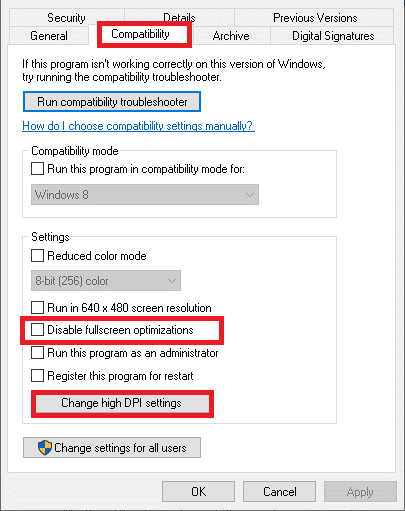
5. 选中标记为覆盖高 DPI 缩放行为的框,然后单击确定。
6. 返回英雄联盟属性窗口中的兼容性选项卡并确保:
- 以兼容模式运行此程序:选项未选中。
- 以管理员身份运行此程序选项被选中。
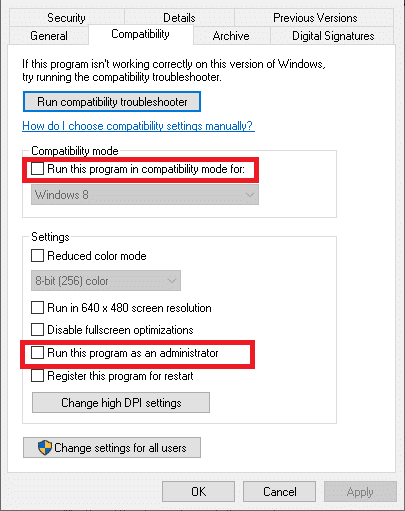
7. 最后,单击应用 > 确定以保存这些更改。
方法五:开启游戏模式
Windows 10英雄联盟黑屏的解决办法:据报道,在全屏模式下玩高图形游戏通常会导致英雄联盟中出现黑屏问题或丢帧或声音问题。因此,禁用它们应该会有所帮助。阅读我们的指南,了解如何以窗口模式打开 Steam 游戏以执行相同操作。
相反,在 Windows 10 上启用游戏模式以享受无故障游戏,因为 Windows 更新、通知等后台进程已停止。开启游戏模式的方法如下:
1.在Windows 搜索栏中输入游戏模式。
2.接下来,点击游戏模式设置,如图。
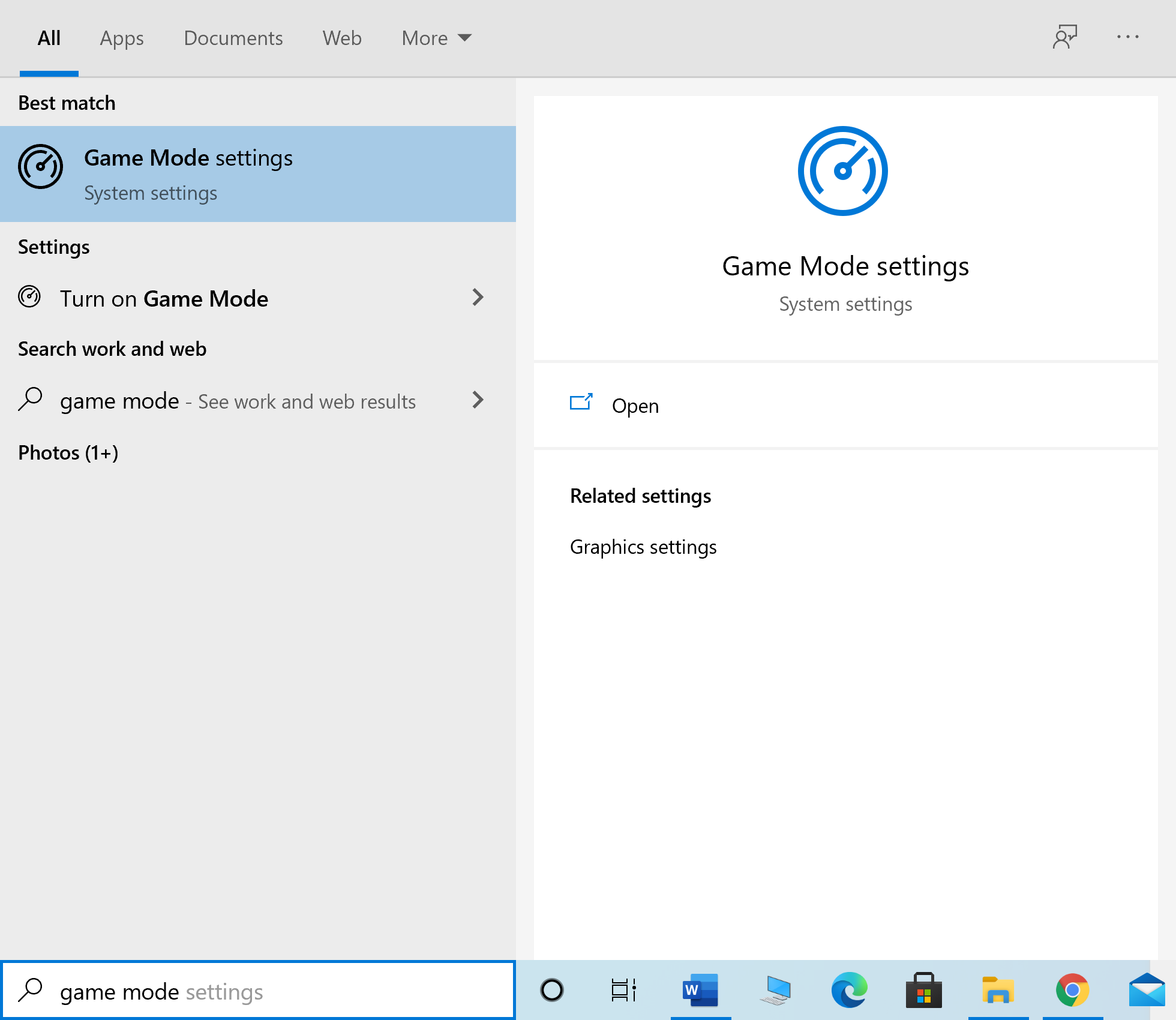
3. 在这里,打开切换开关以启用游戏模式,如下图所示。
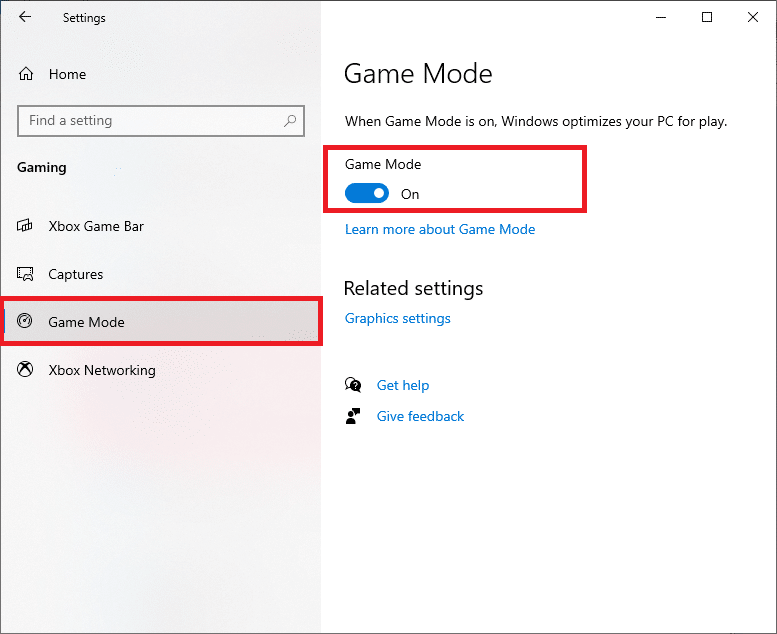
方法 6:更新 Windows
如果你的 Windows 不是最新的,那么系统文件或驱动程序将与游戏不兼容,导致英雄联盟黑屏 Windows 10 问题。请按照以下步骤在你的 PC 上更新 Windows 操作系统:
1. 同时按下Windows + I 键打开系统中的设置。
2. 现在,选择更新和安全,如图所示。
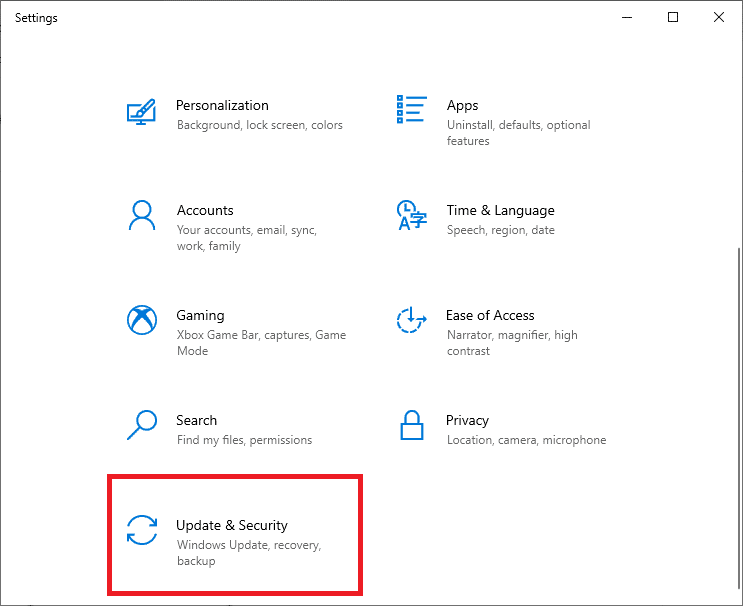
3. 现在,单击右侧面板中的检查更新。
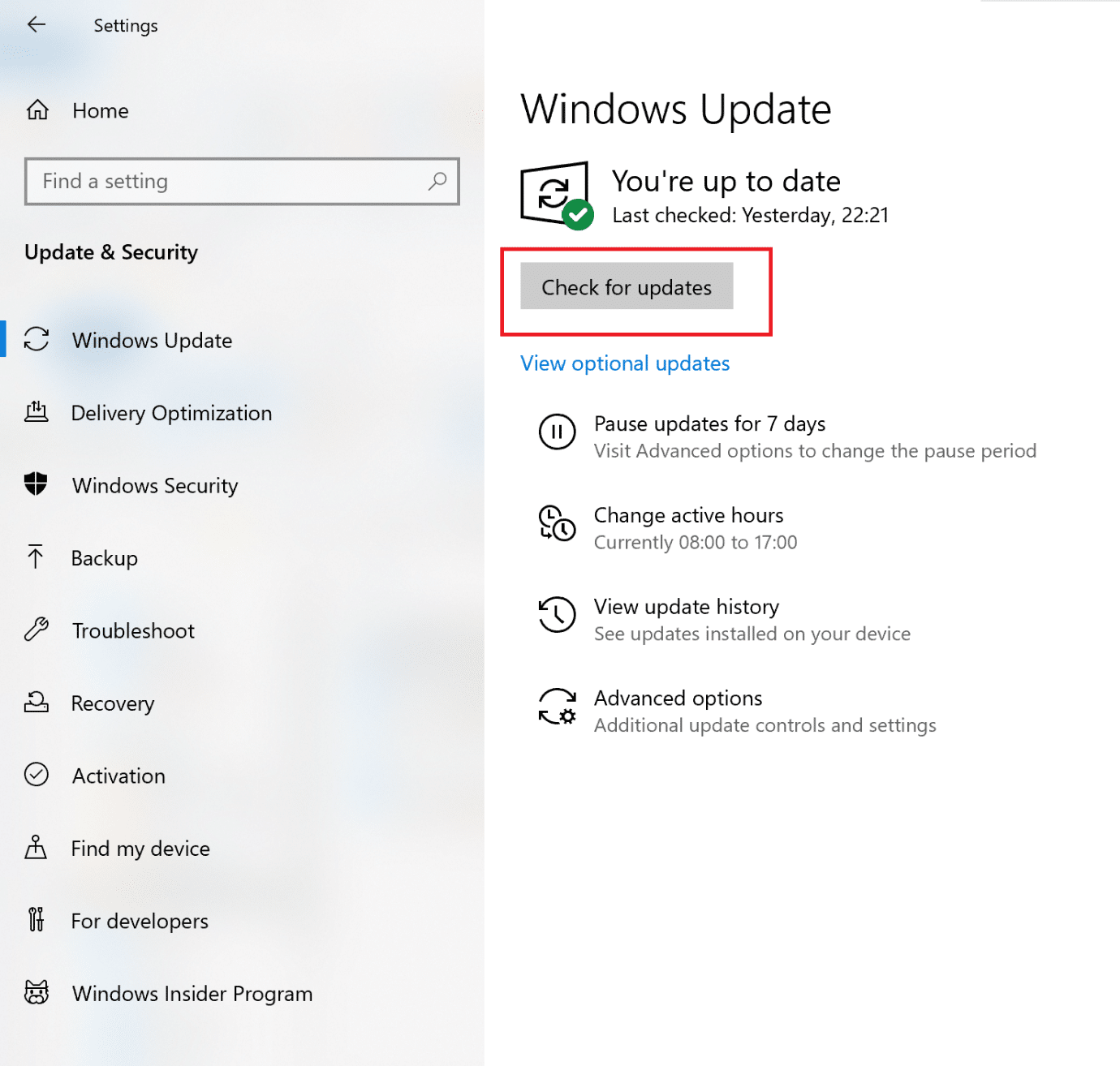
4A。单击立即安装以下载并安装最新更新。
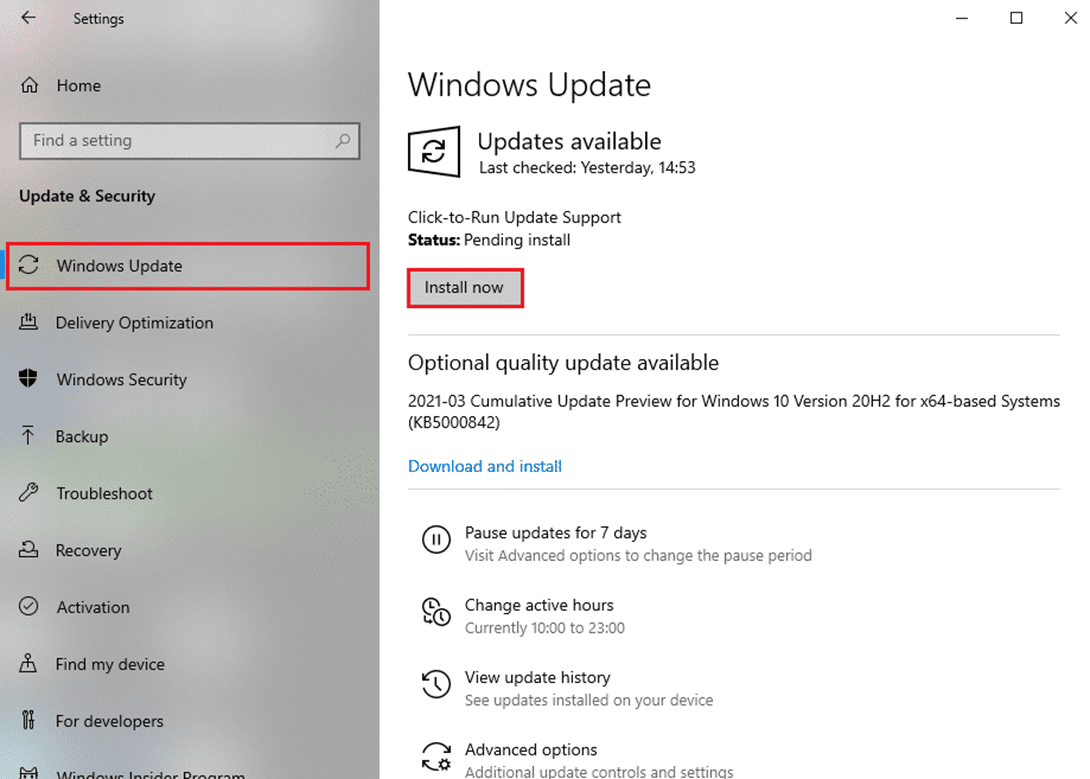
4B。如果你的系统已经更新,那么它将显示你是最新消息。
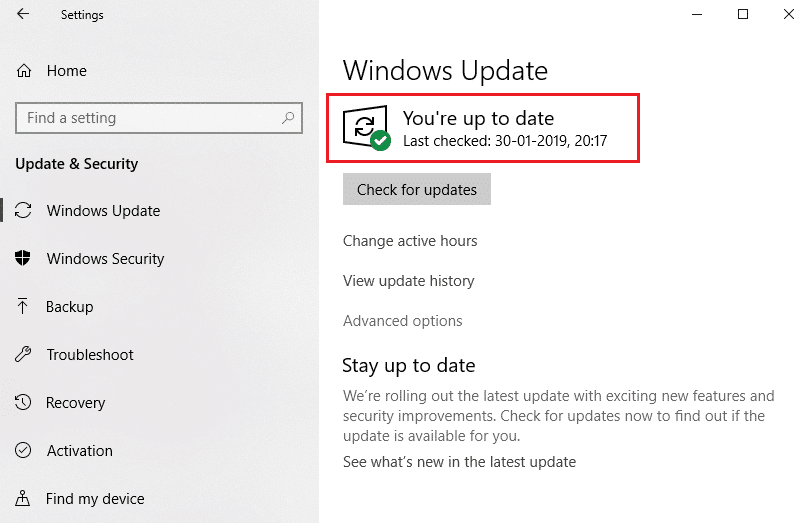
5.重新启动 你的 PC并确认问题已解决。
方法七:解决第三方杀毒干扰
Windows 10英雄联盟黑屏的解决办法:在某些情况下,第三方防病毒软件会错误地阻止受信任的程序启动。它可能不允许你的游戏与服务器建立连接并导致英雄联盟黑屏问题。要解决此问题,你可以暂时禁用系统中的防病毒保护。
注意:我们以Avast Antivirus的这些步骤为例。
1. 导航到任务栏中的防 病毒图标并右键单击它。
注意:这里我们以Avast Antivirus的步骤为例。
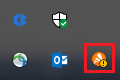
2. 现在,选择Avast shields 控制选项。
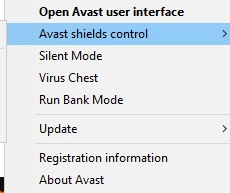
3.在这里,根据你的方便选择选项:
- 禁用 10 分钟
- 禁用 1 小时
- 禁用直到计算机重新启动
- 永久禁用
方法8:重新安装英雄联盟
Windows 10英雄联盟黑屏修复教程:如果与 LoL 相关的问题无法像这样解决,那么最好的选择是卸载游戏并重新安装。再次下载游戏时,请确保安装最新版本的游戏。以下是实现相同的步骤:
1. 按Windows键,键入apps,然后按 Enter启动应用程序和功能窗口。
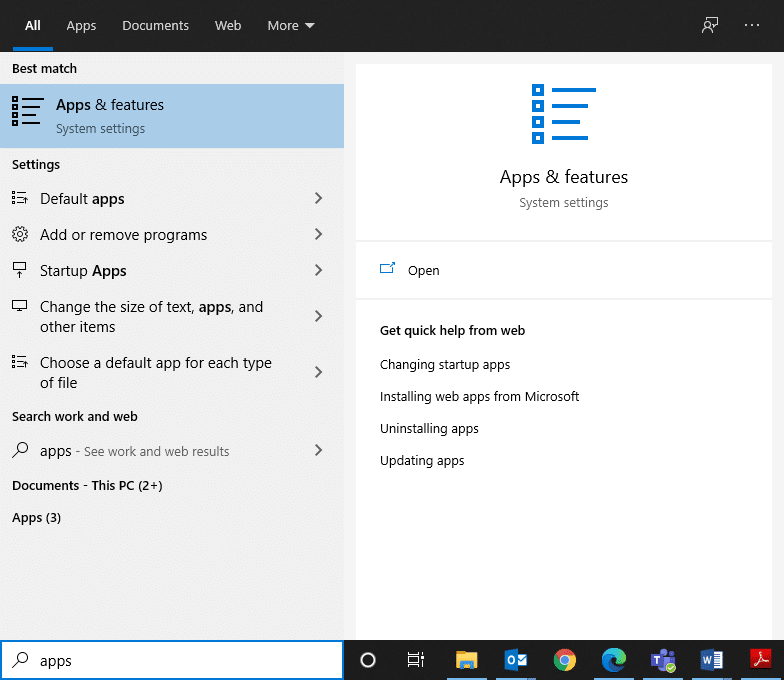
2.在下方突出显示的搜索此列表 字段中搜索英雄联盟。
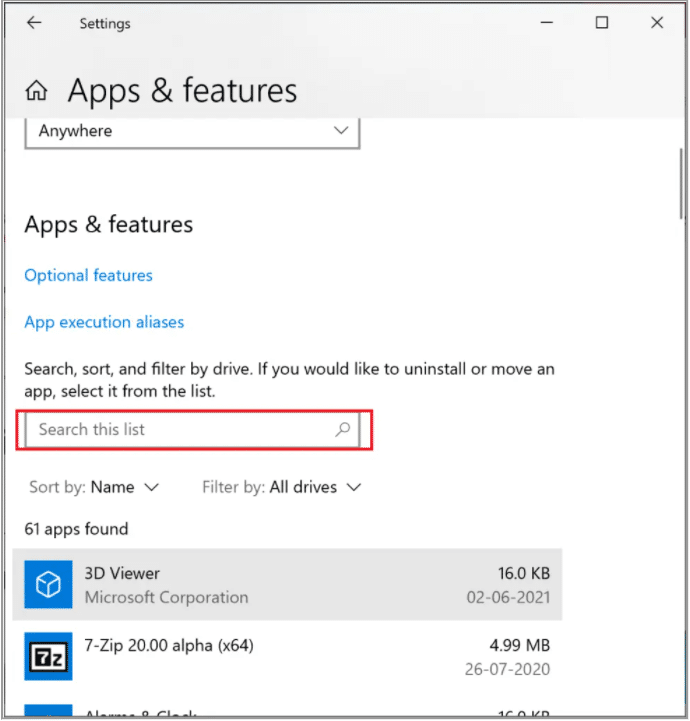
3.在搜索结果中点击英雄联盟,然后点击卸载。
4.卸载游戏后,搜索%appdata%打开AppData Roaming文件夹。
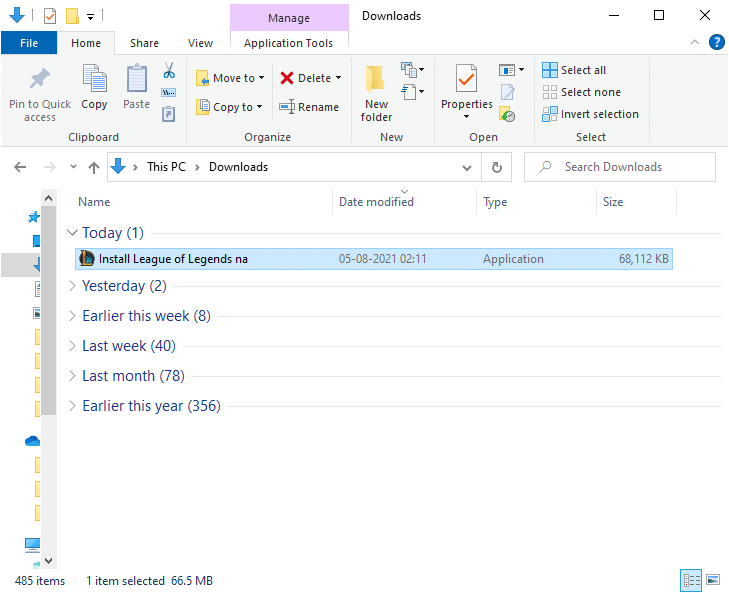
5. 右键单击英雄联盟文件夹并将其删除。
6. 再次按Windows 键搜索%LocalAppData%以打开AppData Local文件夹。
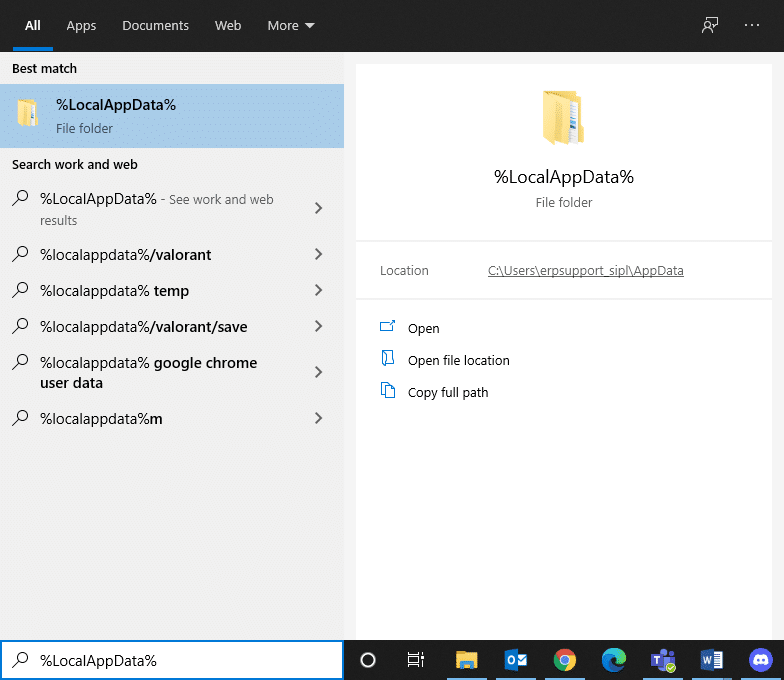
7. 像之前一样向下滚动到英雄联盟 文件夹并删除它。
现在,你已成功从系统中删除英雄联盟及其文件。
8. 打开网络浏览器并从此处下载英雄联盟。
9. 下载后,打开安装文件,如下图。
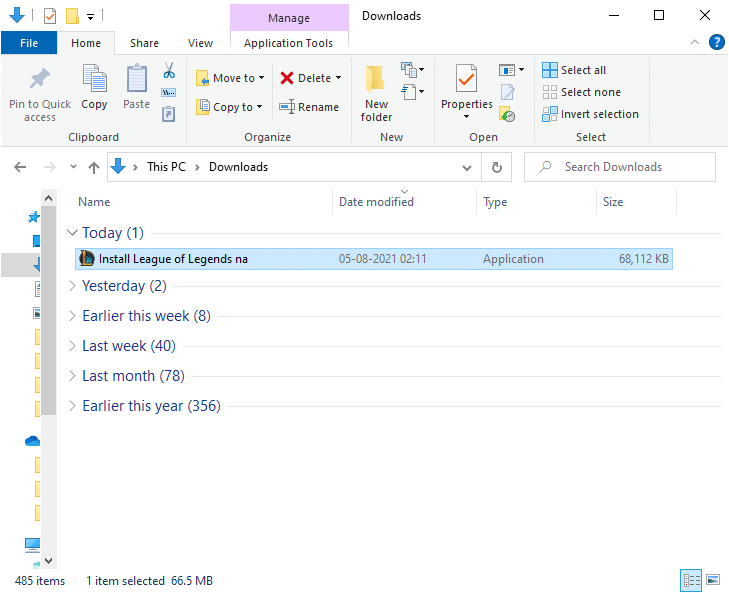
10. 现在,单击安装选项开始安装过程。
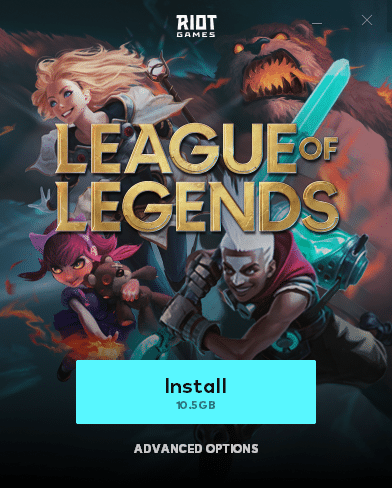
11. 按照屏幕上的说明完成安装过程。
方法 9:执行PC 的干净启动
如何修复Windows 10英雄联盟黑屏?英雄选择后英雄联盟黑屏的问题可以通过干净启动 Windows 10 系统中的所有基本服务和文件来解决,如我们的指南中所述:在 Windows 10 中执行干净启动。
我们希望本指南对你有所帮助,你可以修复设备中的英雄联盟黑屏问题。让我们知道哪种方法最适合你。此外,如果你对本文有任何疑问/建议,请随时将它们放在评论部分。

